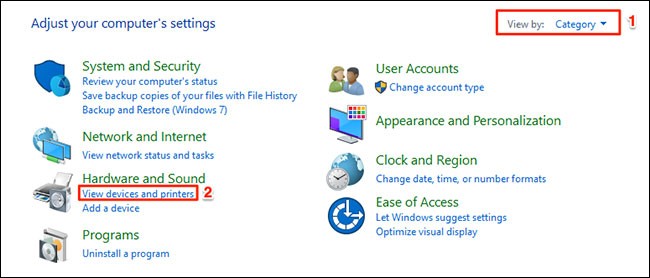Khi gặp phải các vấn đề liên quan đến chất lượng bản in, như văn bản bị mờ, hình ảnh bị sọc màu, hoặc màu sắc không chính xác, một trong những bước kiểm tra đầu tiên và hiệu quả nhất chính là thực hiện cách in thử máy in. Việc in một trang thử nghiệm giúp bạn nhanh chóng xác định liệu vấn đề nằm ở bản thân máy in, trình điều khiển, hay là do tài liệu bạn đang cố gắng in. Bài viết này sẽ hướng dẫn bạn từng bước chi tiết để in trang thử nghiệm trên hệ điều hành Windows 10, áp dụng cho hầu hết các dòng máy in phổ biến hiện nay.
Hướng dẫn chi tiết cách in thử máy in trên Windows 10
Việc kiểm tra máy in bằng cách in một trang thử nghiệm trên Windows 10 là một quy trình đơn giản, được tích hợp sẵn trong hệ điều hành. Trước khi bắt đầu, hãy đảm bảo rằng máy in của bạn đã được kết nối đúng cách với máy tính (qua cáp USB hoặc mạng) và đã được cài đặt driver hoàn chỉnh. Đồng thời, hãy chắc chắn rằng khay giấy của máy in đã có đủ giấy.
Để bắt đầu quá trình cách in thử máy in, bạn cần truy cập vào khu vực cài đặt các thiết bị ngoại vi trong Control Panel. Đầu tiên, nhấp vào nút “Start” trên thanh tác vụ, gõ từ khóa “Control Panel” vào ô tìm kiếm, và chọn kết quả tương ứng để mở cửa sổ Control Panel.
Trong cửa sổ Control Panel, để dễ dàng tìm thấy các tùy chọn liên quan đến máy in, hãy điều chỉnh chế độ hiển thị. Tìm mục “View By” ở góc trên bên phải cửa sổ, nhấp vào đó và chọn “Category” từ menu thả xuống. Sau khi giao diện được sắp xếp theo danh mục, bạn tìm đến phần “Hardware and Sound” và nhấp vào liên kết “View Devices and Printers” bên dưới.
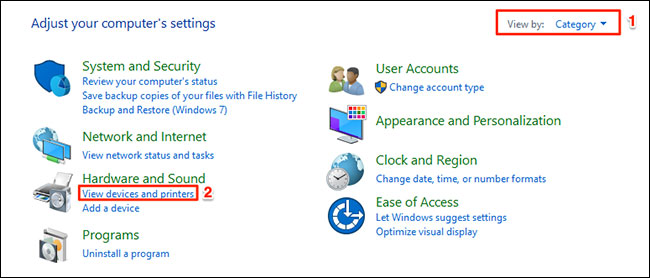 Mở mục Xem thiết bị và máy in trong Control Panel
Mở mục Xem thiết bị và máy in trong Control Panel
Cửa sổ “Devices and Printers” sẽ hiển thị danh sách tất cả các thiết bị được kết nối với máy tính của bạn, bao gồm cả máy in. Cuộn xuống phần “Printers” để tìm máy in bạn muốn kiểm tra. Nhấp chuột phải vào biểu tượng máy in đó. Một menu ngữ cảnh sẽ hiện ra, bạn chọn mục “Printer Properties”. Việc truy cập vào Printer Properties cho phép bạn xem và điều chỉnh các cài đặt chuyên sâu của máy in đã chọn.
 Chọn Thuộc tính Máy in (Printer Properties) từ menu chuột phải
Chọn Thuộc tính Máy in (Printer Properties) từ menu chuột phải
Khi cửa sổ thuộc tính của máy in xuất hiện, bạn sẽ thấy nhiều thẻ khác nhau ở phía trên. Nhấp chọn thẻ “General”. Đây là nơi chứa thông tin tổng quan và các tùy chọn cơ bản của máy in. Ở cuối cửa sổ trong thẻ “General”, bạn sẽ thấy nút “Print Test Page”. Nhấp vào nút này để bắt đầu quá trình in trang thử nghiệm. Lệnh in sẽ được gửi đến máy in của bạn ngay lập tức.
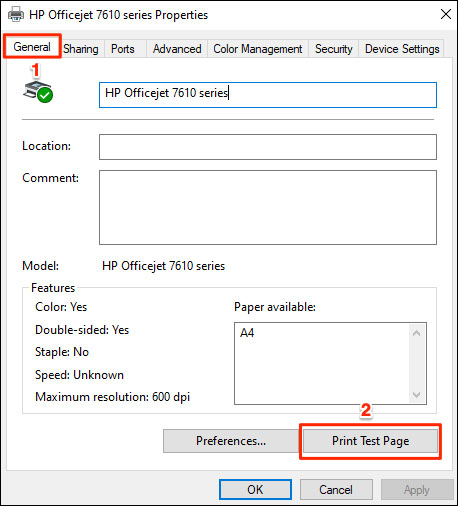 Nhấn nút In Trang Thử Nghiệm (Print Test Page)
Nhấn nút In Trang Thử Nghiệm (Print Test Page)
Máy in sẽ tiến hành in một trang thử nghiệm tiêu chuẩn của Windows. Trang này thường bao gồm văn bản, đồ họa và các mảng màu để bạn có thể đánh giá chất lượng in ấn trên nhiều khía cạnh. Việc kiểm tra kỹ lưỡng trang in thử là bước quan trọng để xác định nguyên nhân gốc rễ của vấn đề.
Phân tích kết quả trang in thử và khắc phục sự cố
Sau khi máy in hoàn tất việc in trang thử nghiệm, hãy xem xét kỹ lưỡng kết quả. Một trang in thử hoàn hảo sẽ có văn bản sắc nét, rõ ràng, không bị đứt nét hay nhòe mực. Các hình ảnh và mảng màu phải hiển thị đúng màu, không bị sọc, loang lổ hay thiếu màu.
Nếu trang in thử hoàn hảo, điều đó có nghĩa là bản thân máy in và trình điều khiển (driver) đang hoạt động bình thường. Vấn đề bạn gặp phải có thể do tài liệu gốc (file bị lỗi), cài đặt in trong ứng dụng cụ thể, hoặc cáp kết nối có vấn đề. Trong trường hợp này, bạn nên thử in một tài liệu khác hoặc kiểm tra lại cài đặt in trong phần mềm đang sử dụng.
Ngược lại, nếu trang in thử hiển thị các lỗi như sọc màu, sai màu, mờ nhòe, thiếu nét, hoặc thậm chí là không in được gì, thì vấn đề có khả năng nằm ở chính máy in hoặc trình điều khiển. Đây là lúc bạn cần tiến hành các bước khắc phục sự cố chuyên sâu hơn. Đầu tiên, hãy kiểm tra mực hoặc toner của máy in xem còn đủ không. Đôi khi, mực sắp hết cũng gây ra các vấn đề về chất lượng bản in. Tiếp theo, thử khởi động lại máy in và máy tính. Đảm bảo tất cả các kết nối cáp đều chắc chắn. Nếu vẫn không khắc phục được, bạn có thể cần cài đặt lại trình điều khiển máy in hoặc liên hệ bộ phận hỗ trợ kỹ thuật của nhà sản xuất máy in để được trợ giúp. Nếu trang thử nghiệm in ra vẫn gặp sự cố, đây có thể là dấu hiệu cần kiểm tra sâu hơn hoặc cân nhắc các giải pháp in ấn chuyên nghiệp hơn. Bạn có thể tìm hiểu thêm về các giải pháp in ấn chất lượng tại lambanghieudep.vn.
Việc biết cách in thử máy in trên Windows 10 là một kỹ năng cơ bản giúp bạn tự chẩn đoán và xử lý nhanh chóng các vấn đề in ấn thông thường, tiết kiệm thời gian và công sức.